Le Pixel 8 Pro dispose d’un thermomètre intégré qui, jusqu’à récemment, ne pouvait mesurer que la température des objets, c’est-à-dire la température de votre café ou de votre pizza. Une récente mise à jour de Pixel Drop débloque un nouveau pouvoir : il peut désormais vérifier la température de votre corps et savoir si vous avez de la fièvre. Bien que la fonctionnalité soit actuellement limitée aux États-Unis, si vous utilisez un Pixel 8 Pro en dehors des États-Unis, nous avons ce qu’il vous faut. Voici comment mesurer la température corporelle avec le Pixel 8 Pro dans n’importe quel pays ou région.
Quelle est la température corporelle sur le Pixel 8 Pro
Le Pixel 8 Pro dispose d’un capteur de température intégré à l’arrière, sous la lampe de poche. Vous pouvez l’utiliser pour vérifier la température de vos aliments, boissons, plastiques, métaux et diverses surfaces et objets. Mais ce qui est intéressant, c’est que le Pixel Thermomètre (l’application de contrôle de la température) peut désormais également mesurer la température de votre peau .
Le Pixel 8 Pro est le premier smartphone doté d’une application de température corporelle approuvée par la FDA. Il fait les choses un peu différemment des thermomètres frontaux : il scanne votre artère temporale (un vaisseau sanguin dans votre front). Ensuite, un logiciel intelligent calcule votre température en un éclair.
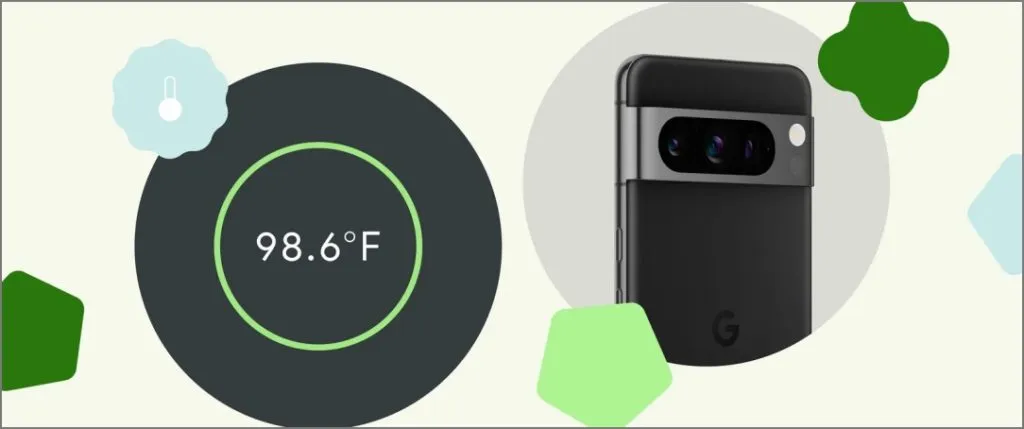
Google utilise même la technologie de l’appareil photo du téléphone ! Le capteur LDAF (autofocus à détection laser) intégré vérifie si le téléphone est suffisamment proche de votre front avant de mesurer votre température. De cette façon, le Pixel 8 Pro obtient une lecture précise de la température sans même avoir à vous toucher.
Comment vérifier la température corporelle avec le Pixel 8 Pro dans n’importe quelle région
Malheureusement, Google n’a reçu l’autorisation de mesurer la température corporelle avec le Pixel 8 Pro qu’aux États-Unis. Mais il est facile de le faire fonctionner même si vous vivez en dehors des frontières du pays ; tout ce que vous avez à faire est de faire croire à l’application que vous êtes aux États-Unis. Voici comment.
Étape 1 : Activer les options du développeur
Pour commencer, activez les options de développement sur votre téléphone. Cela vous permettra d’activer le débogage sans fil qui est requis pour le processus. Suivez les étapes ci-dessous :
1. Ouvrez Paramètres et appuyez sur À propos du téléphone .
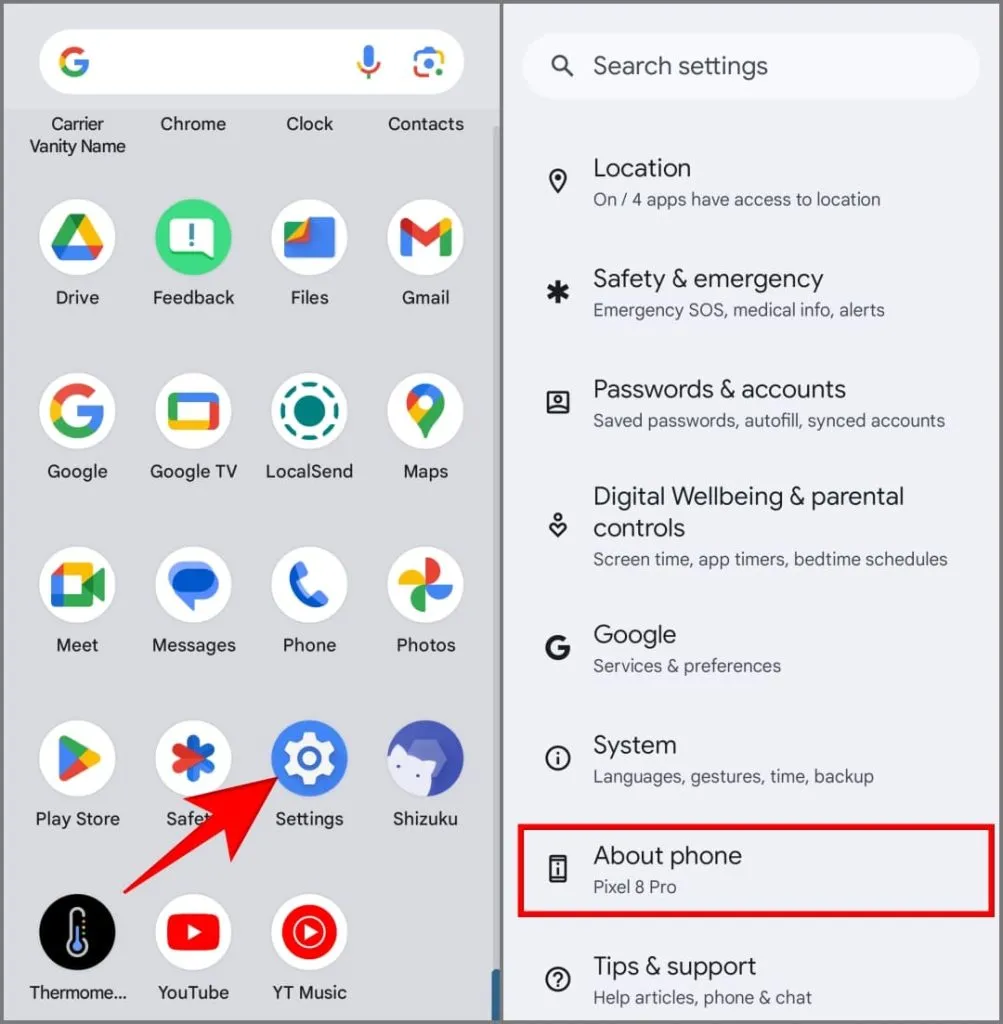
2. Faites défiler vers le bas et appuyez sept fois sur Numéro de build .
3. Entrez le mot de passe de votre écran de verrouillage lorsque vous y êtes invité.
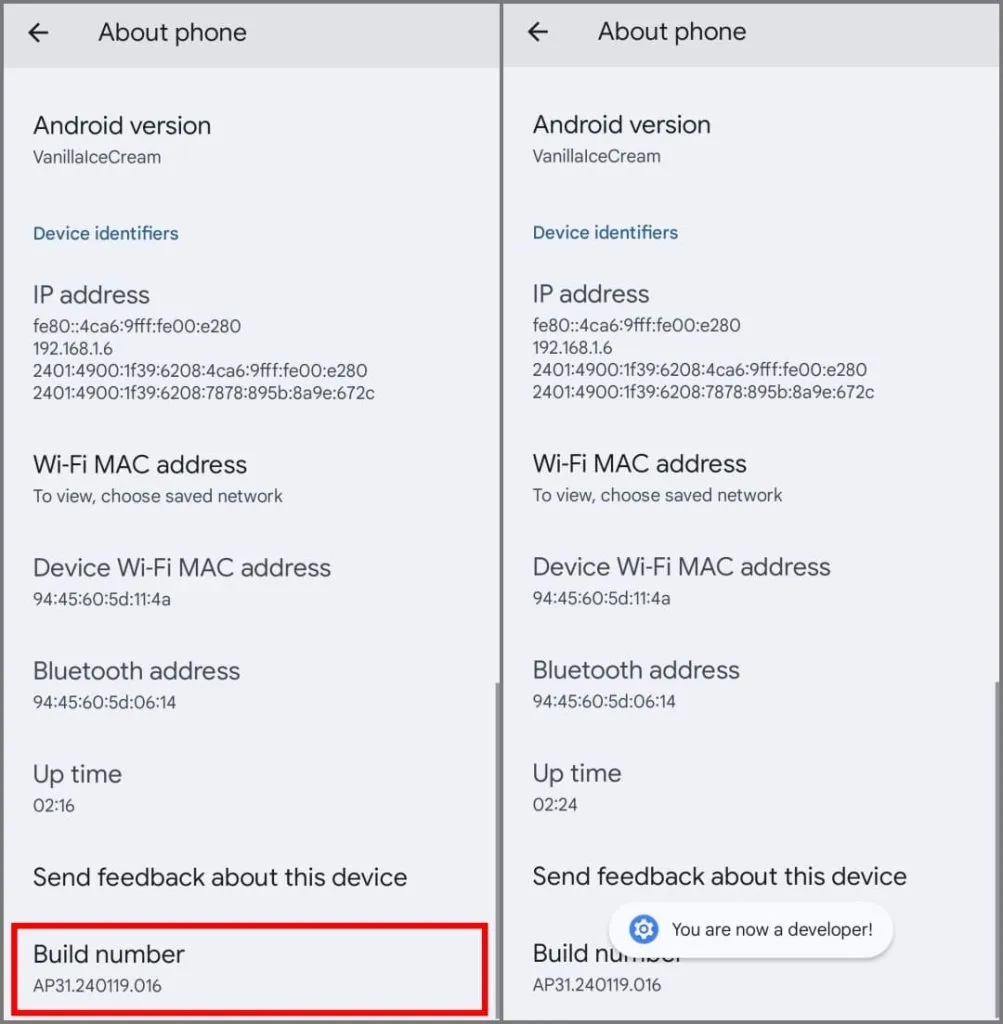
Vous verrez une notification toast « Vous êtes maintenant un développeur ».
Étape 2 : Configurer l’application Shizuku
Vous devez maintenant installer Shizuku. Il permet aux applications d’accéder aux API du système via ADB sans rooter le téléphone. Voici comment procéder :
1. Installez l’ application Shizuku depuis le Google Play Store sur votre Pixel 8 Pro.
2. Ouvrez-le et appuyez sur Couplage .
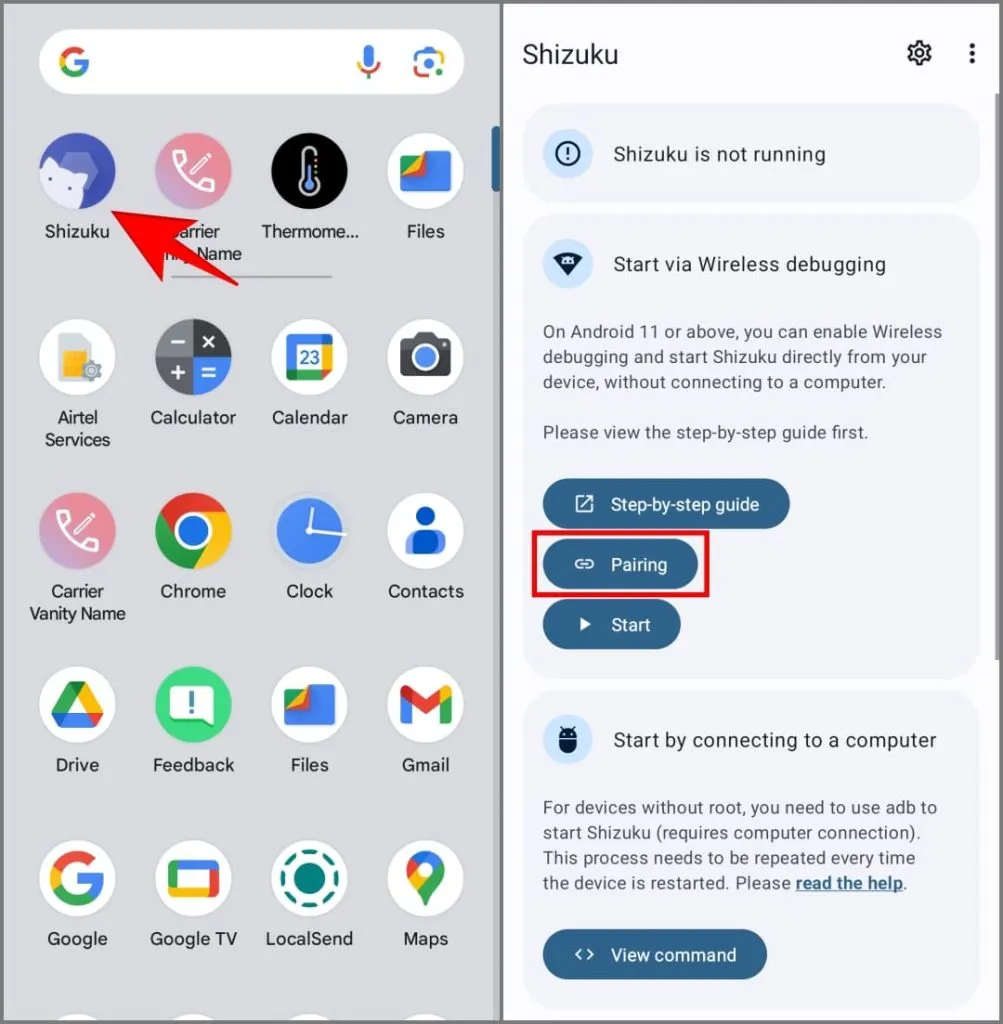
3. Appuyez sur Options de notification et activez Toutes les notifications Shizuku .
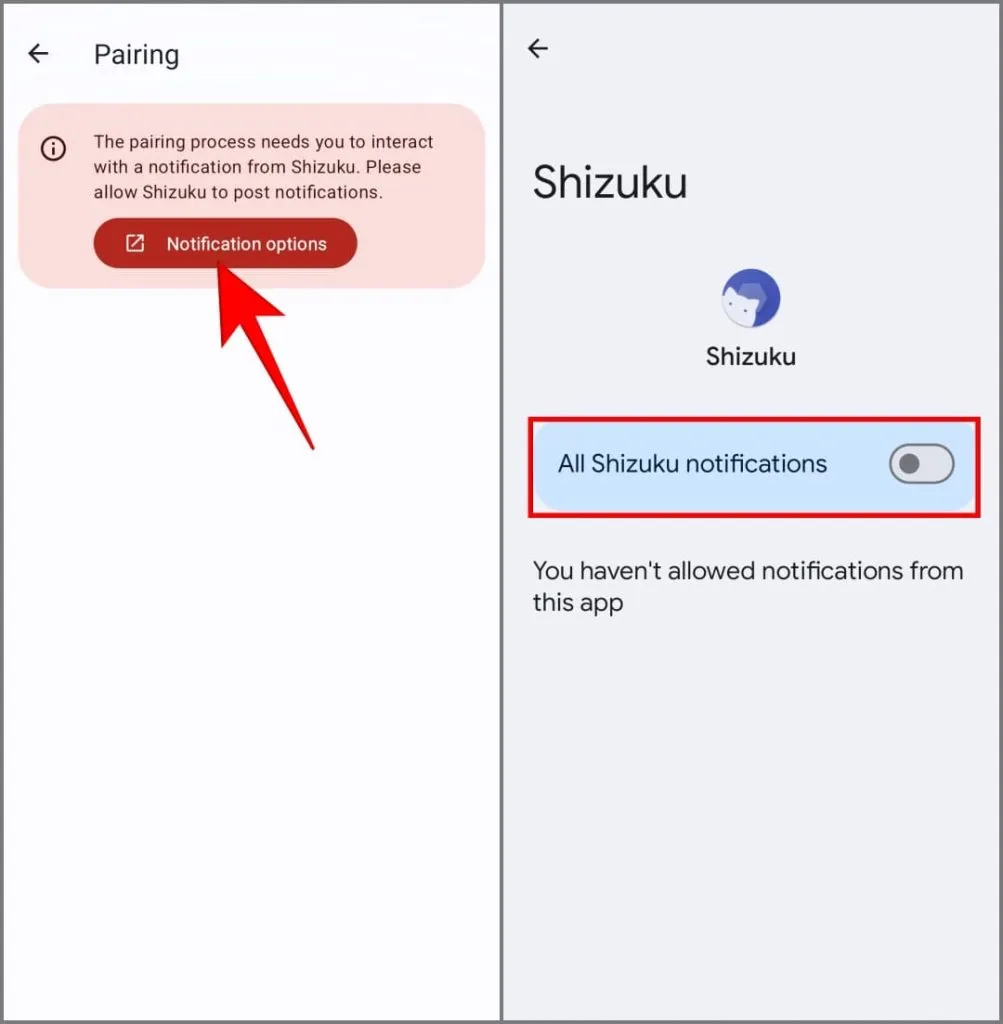
4. Retournez à Shizuku. Appuyez sur Options du développeur > Débogage sans fil.
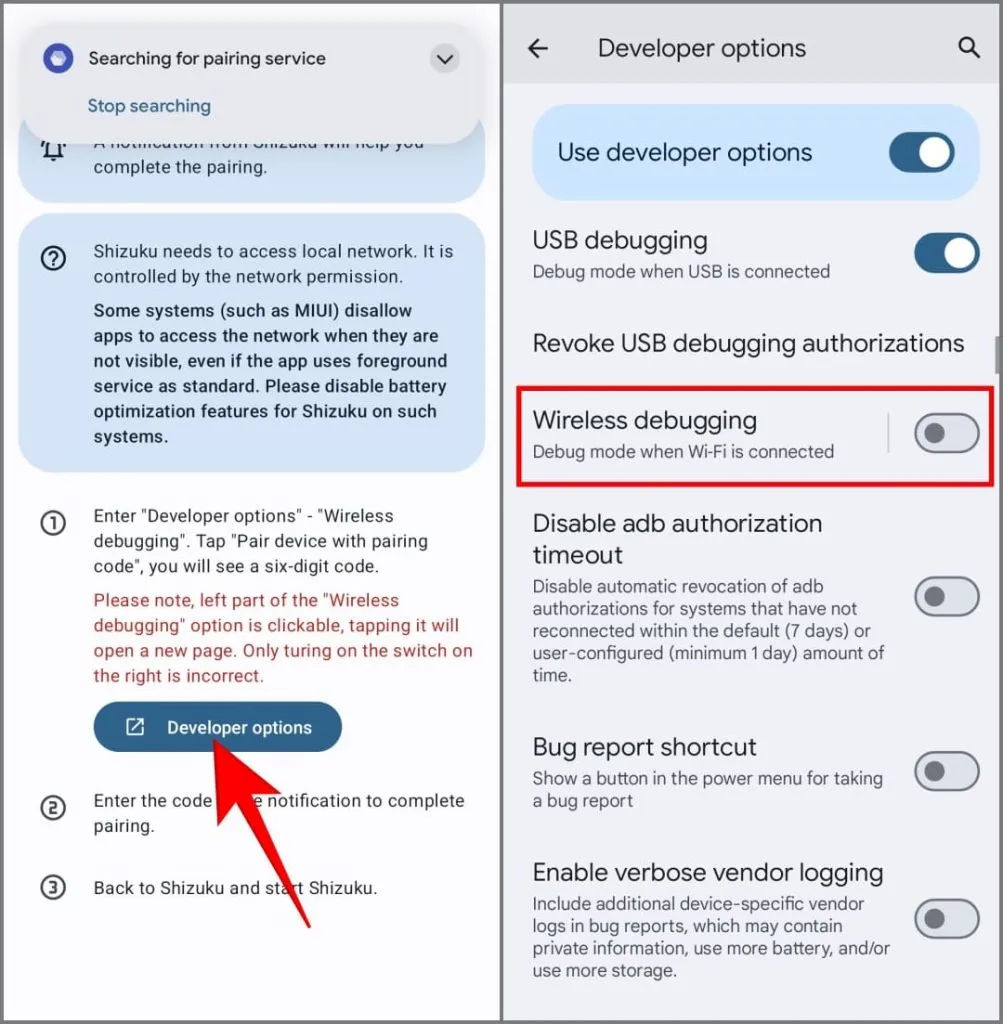
5. Activez Utiliser le débogage sans fil et appuyez sur Autoriser .
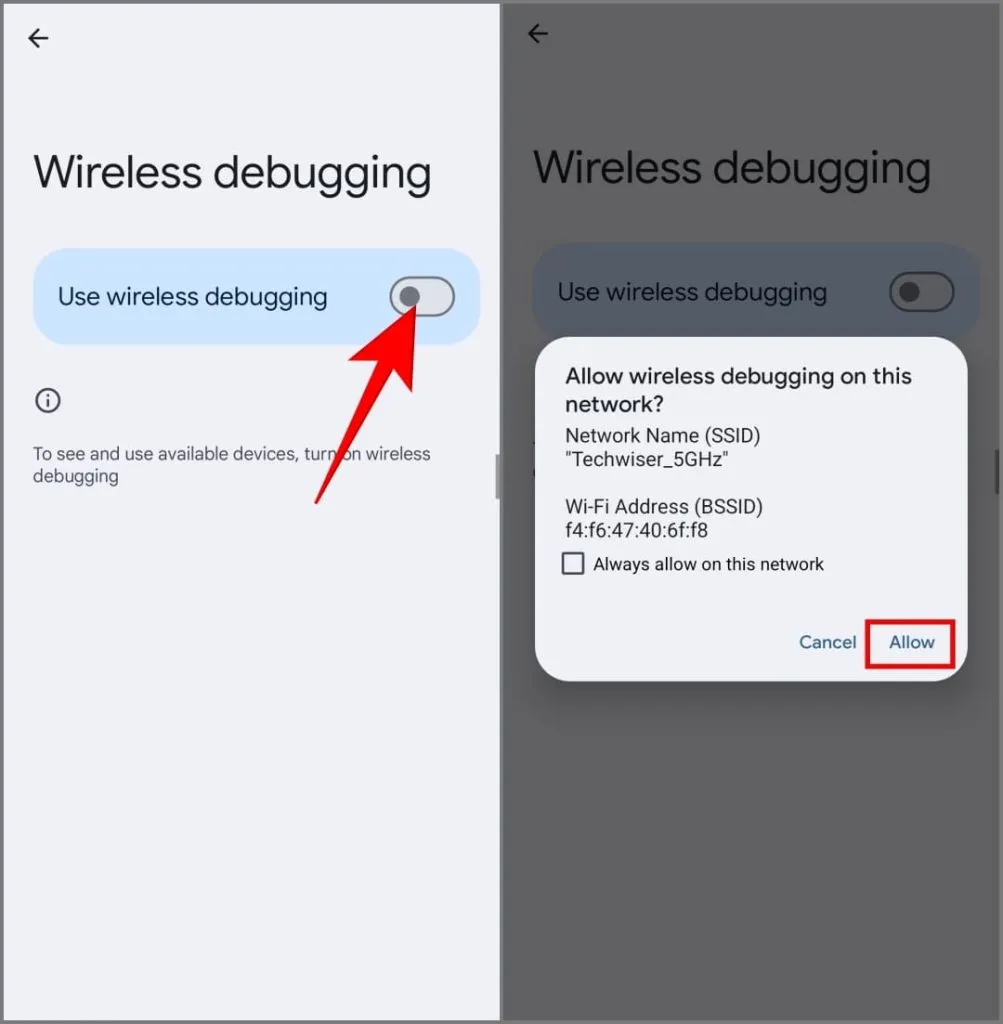
6. Ensuite, appuyez sur Associer l’appareil avec le code de couplage . Vous verrez le code d’appairage sur votre écran.
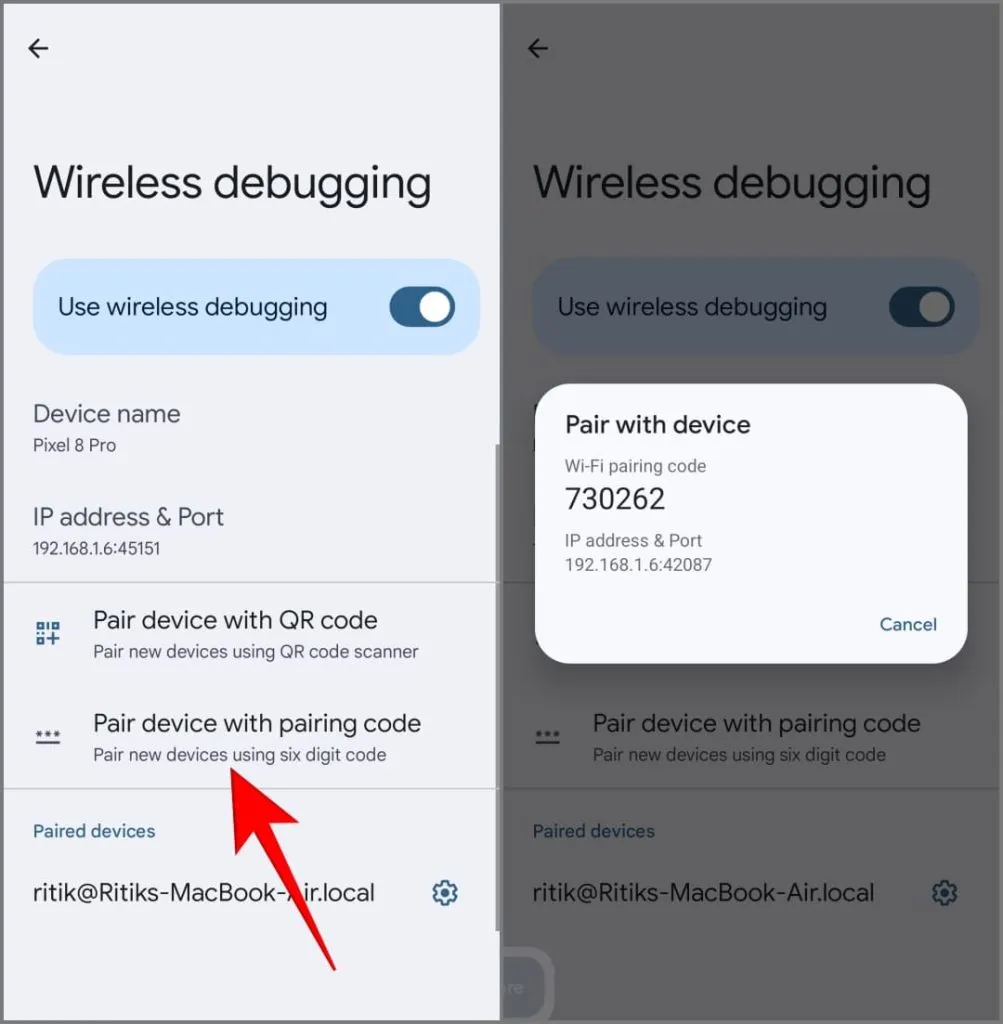
7. Shizuku vous enverra automatiquement une notification. Appuyez sur Saisir le code d’appairage . Tapez et envoyez le code d’appairage affiché à l’écran.
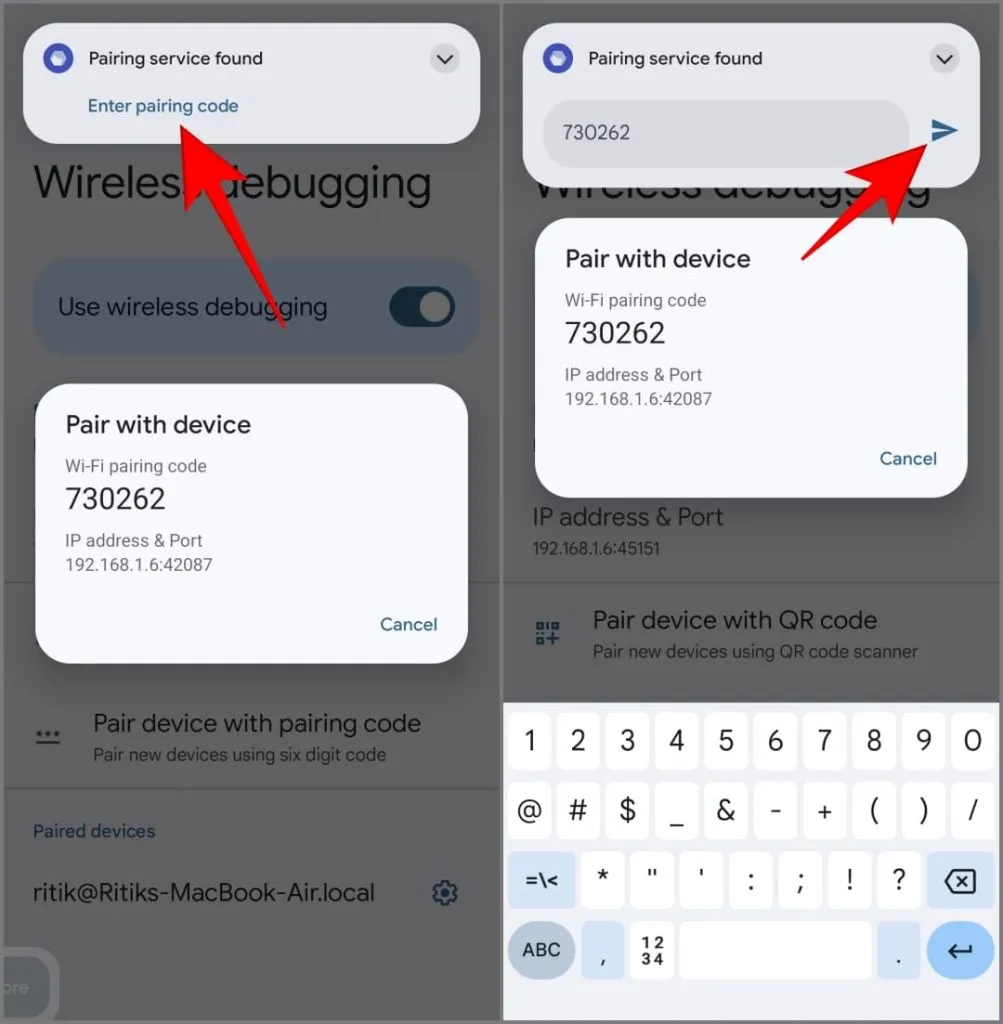
8. Vous devriez voir le message Vous pouvez démarrer le service maintenant .
9. Revenez à l’écran principal de Shizuku et appuyez sur Démarrer . Cela activera le service.
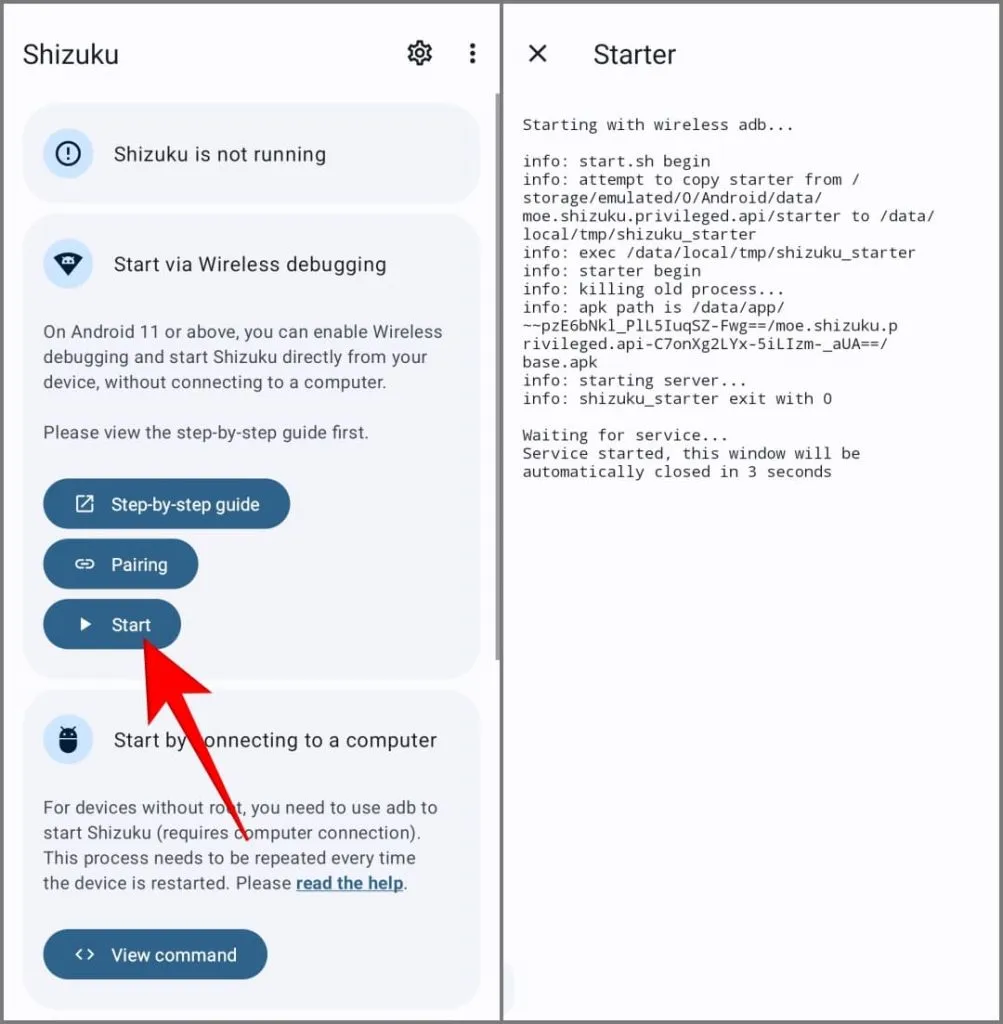
Étape 3 : Modifiez le code de pays ISO du transporteur en États-Unis
L’application Carrier Vanity Name vous permet de modifier le code ISO de votre opérateur réseau. Nous en avons besoin pour changer temporairement le code du pays en États-Unis, comme indiqué ci-dessous.
1. Téléchargez et installez l’ application Carrier Vanity Name depuis GitHub .
2. Ouvrez-le et appuyez sur Continuer > Autoriser tout le temps pour lui accorder l’accès au service Shizuku.
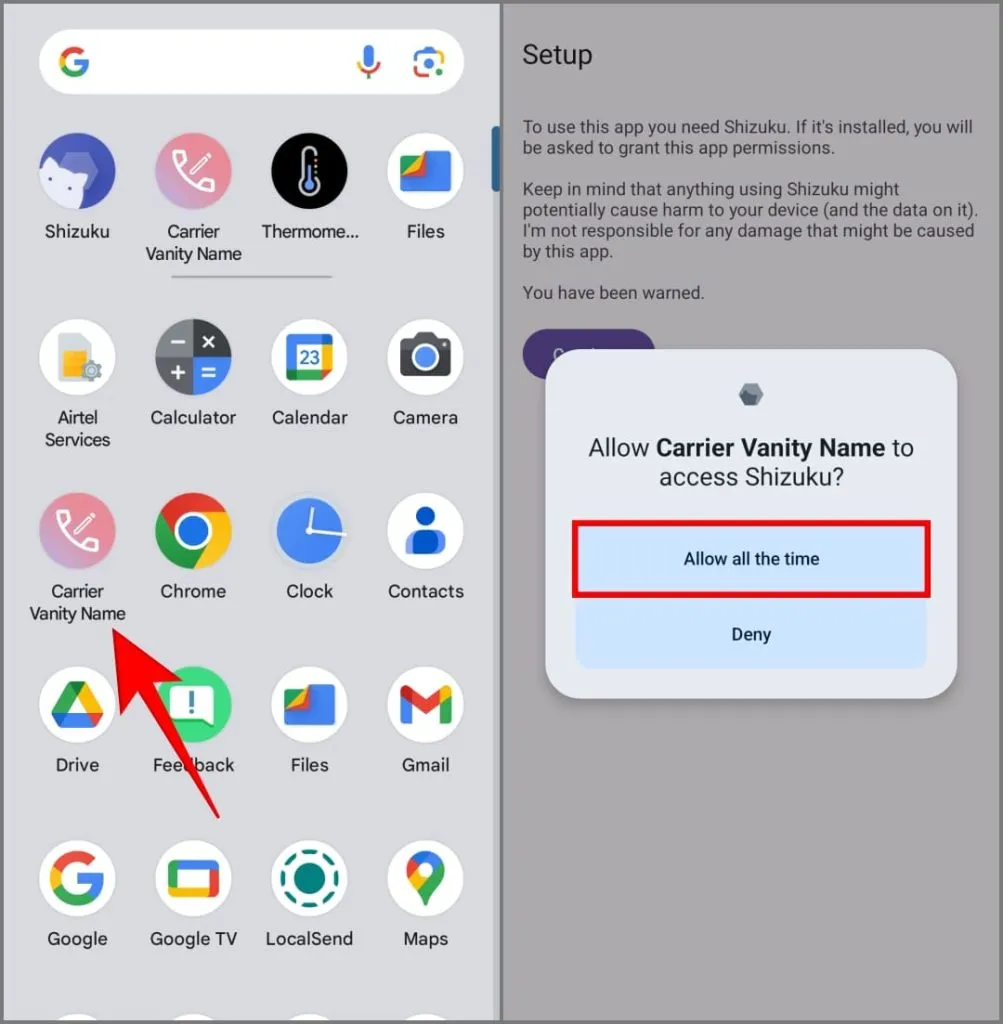
3. Ensuite, tapez « nous » dans le champ Code de pays ISO. Appuyez sur Définir .
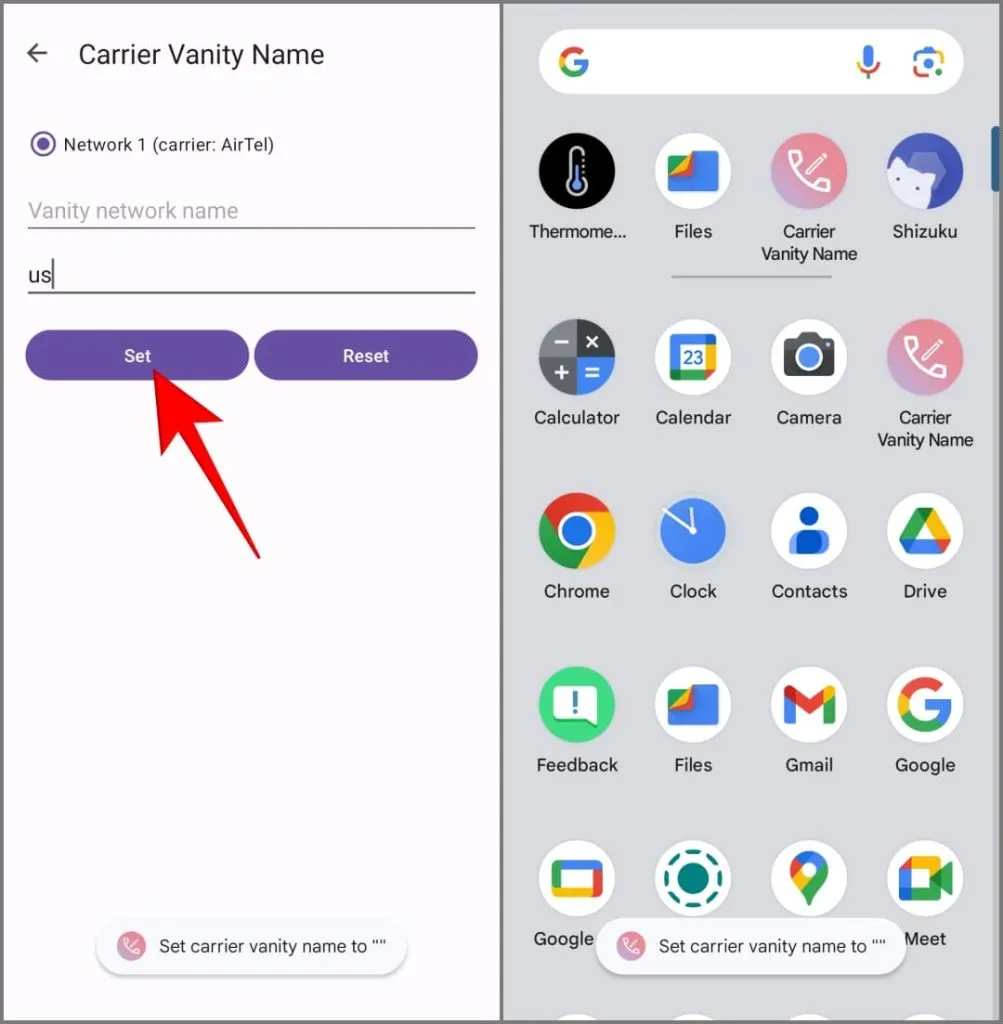
4. Vous pouvez maintenant quitter l’application.
Étape 4 : Effacer les données de l’application Pixel Thermomètre
Ensuite, effacez les données de l’application Thermomètre pour la redémarrer. Puisque vous avez modifié le code du pays du transporteur, l’application pensera que vous êtes aux États-Unis et vous permettra donc d’accéder à l’option Température corporelle. Cela n’est possible qu’après avoir réinitialisé les données de l’application.
1. Appuyez longuement sur l’ icône de l’application Thermomètre et choisissez Informations sur l’application .
Vous pouvez également accéder à Paramètres > Applications > Toutes les applications et sélectionner Thermomètre .
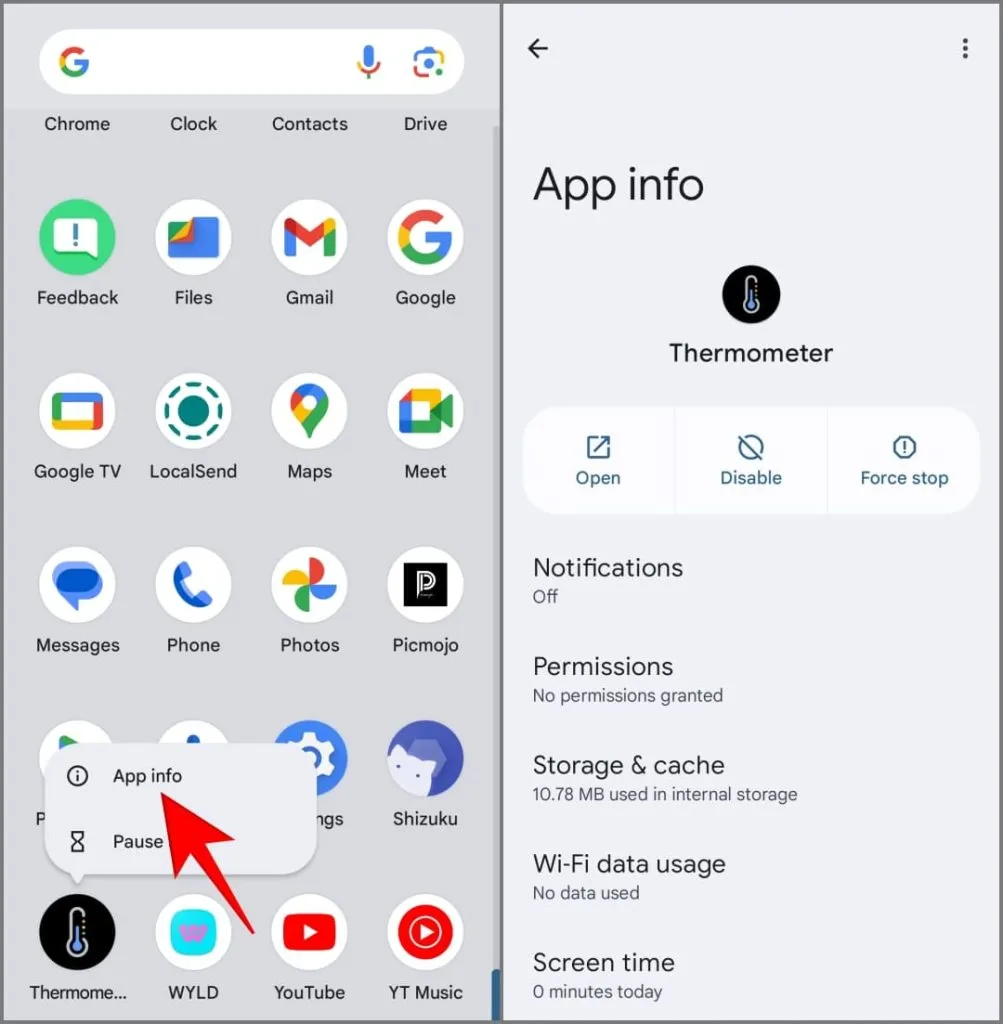
2. Ici, appuyez sur Forcer l’arrêt et appuyez sur OK .

3. Appuyez ensuite sur Stockage et cache > Effacer le stockage .
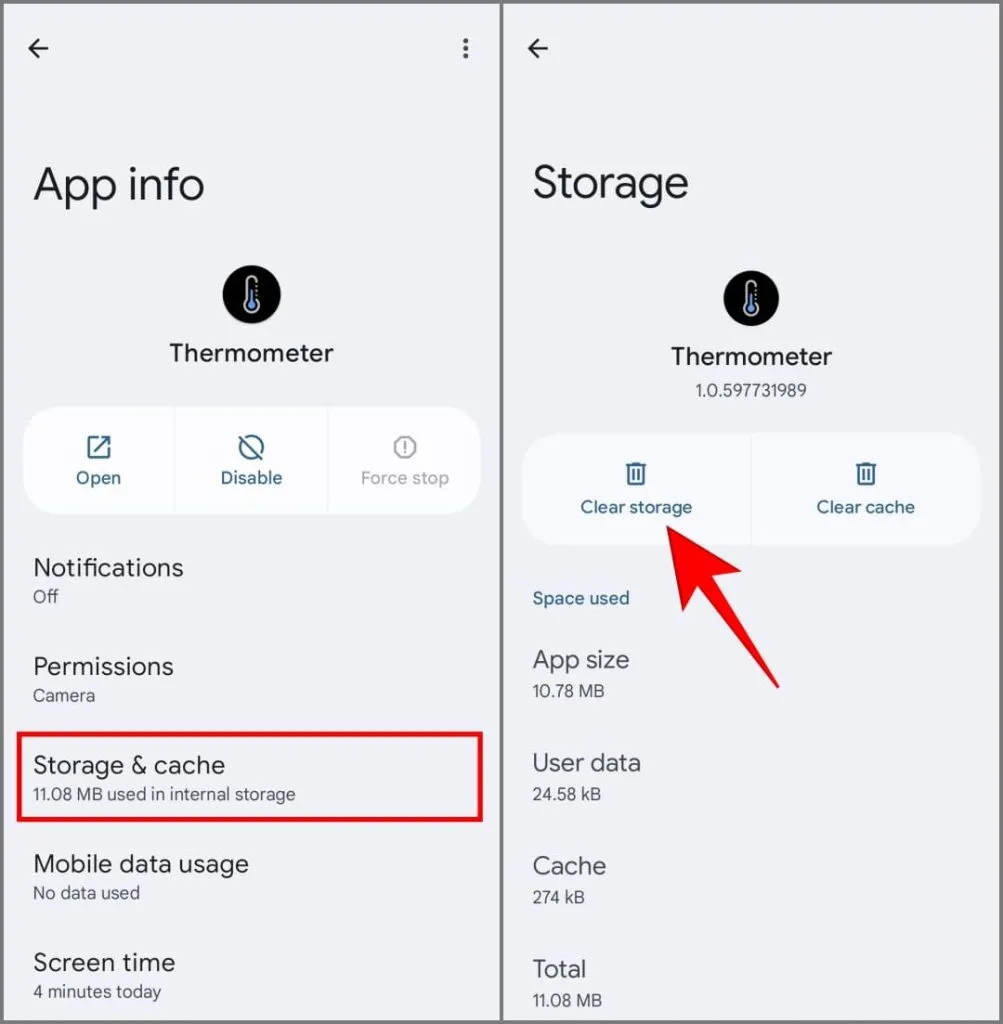
4. Appuyez sur Supprimer pour réinitialiser les données de l’application.
Étape 5 : Mesurez votre température corporelle avec le Pixel 8 Pro
1. Ouvrez l’application Pixel Thermomètre. Accordez-lui toutes les autorisations nécessaires, y compris l’accès à la caméra. La fonction de température corporelle devrait désormais être disponible dans l’application.
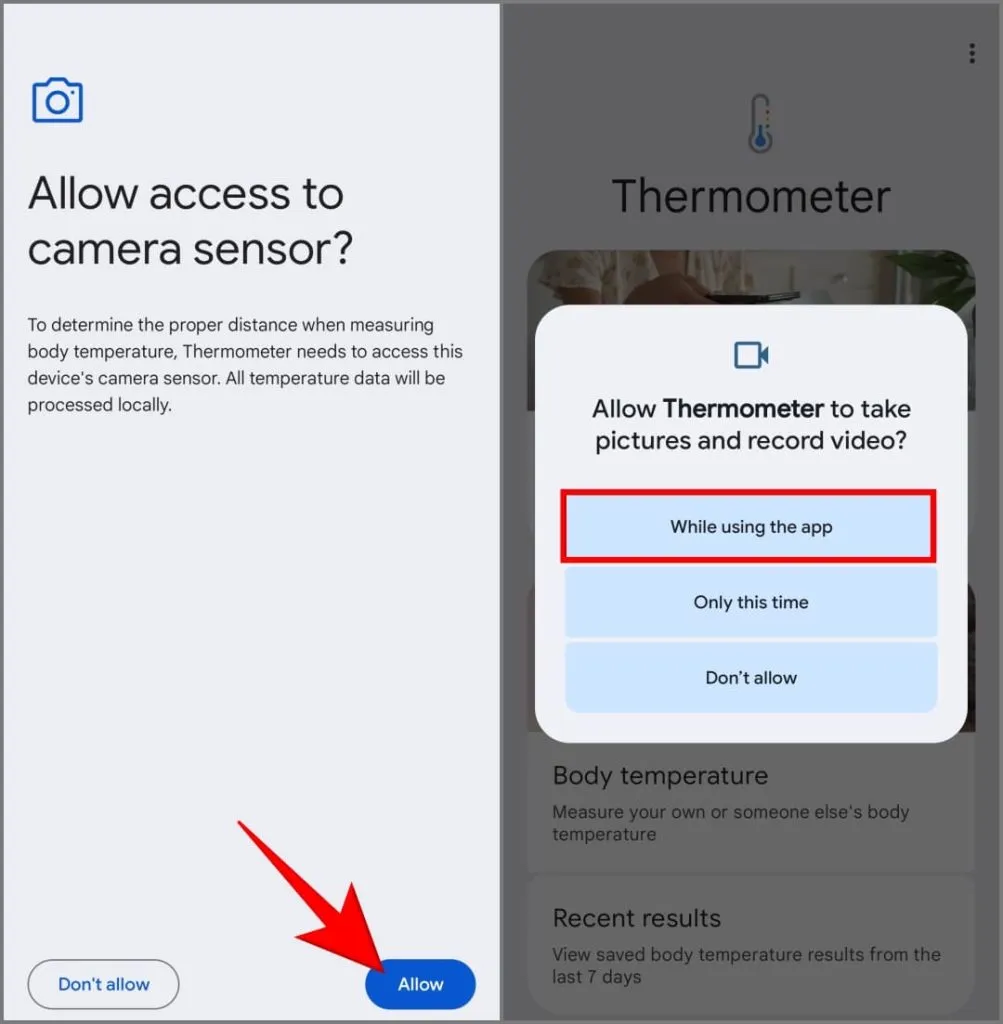
2. Appuyez sur Température corporelle , lisez les informations et appuyez sur le bouton Continuer .
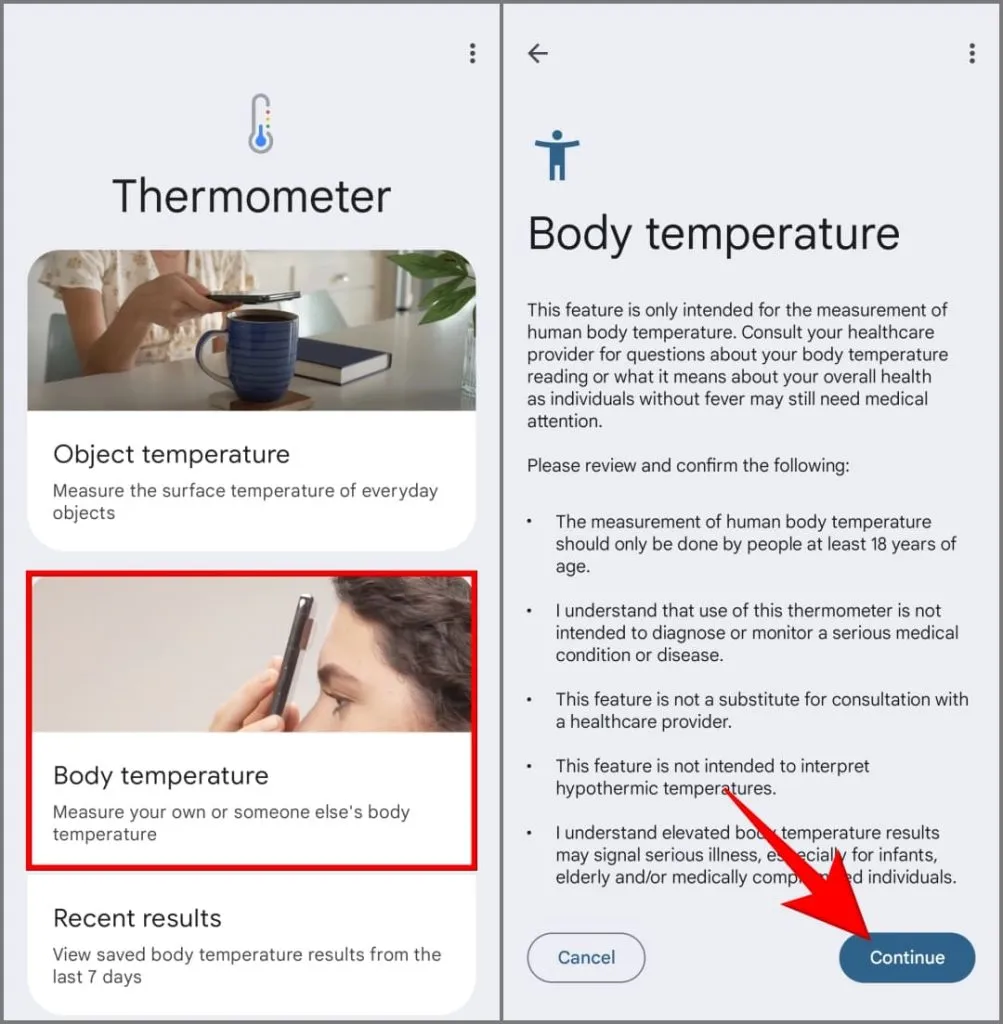
3. Appuyez sur Suivant sur la page Paramètres de mesure.
4. Vous verrez un didacticiel vidéo sur la mesure de la température corporelle avec le téléphone. Appuyez sur Suivant pour les regarder tous.
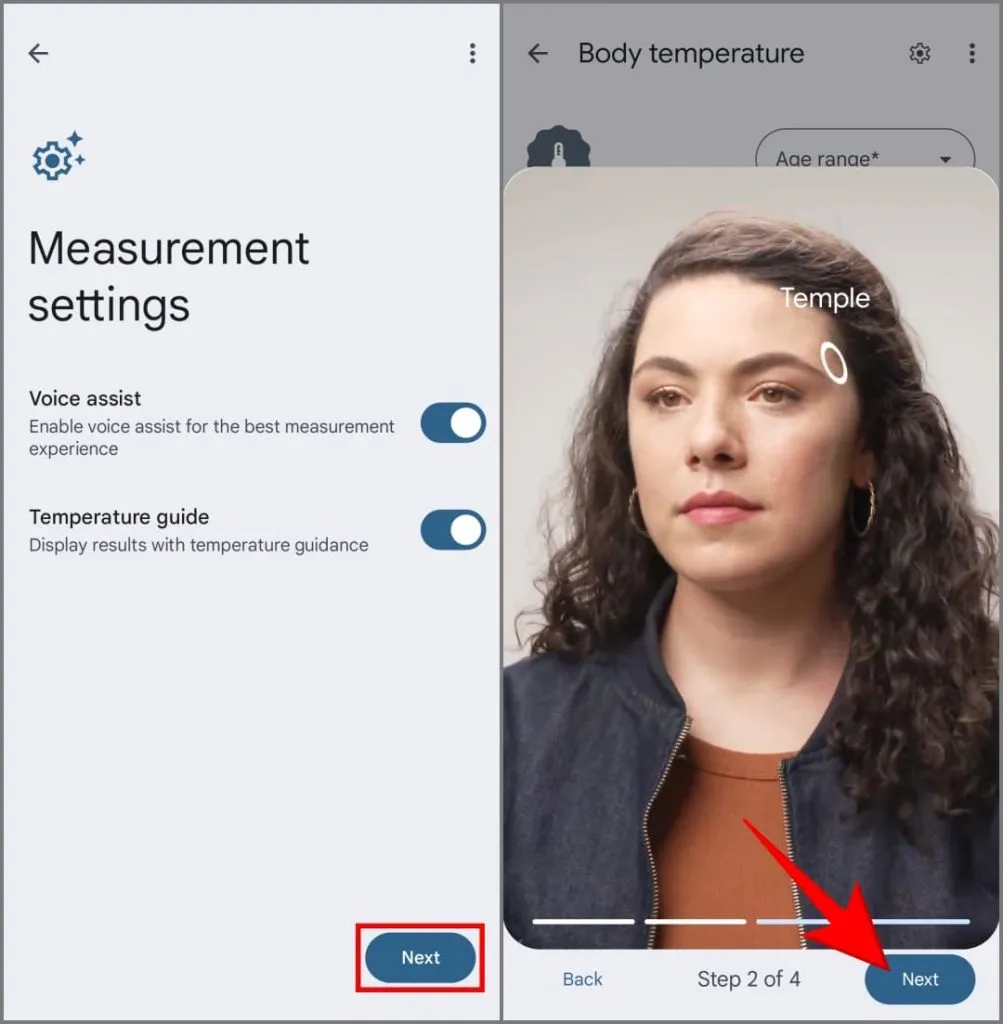
5. Appuyez sur Tranche d’âge et spécifiez votre tranche d’âge : 3 ans et plus , 3-36 mois ou 0-3 mois .
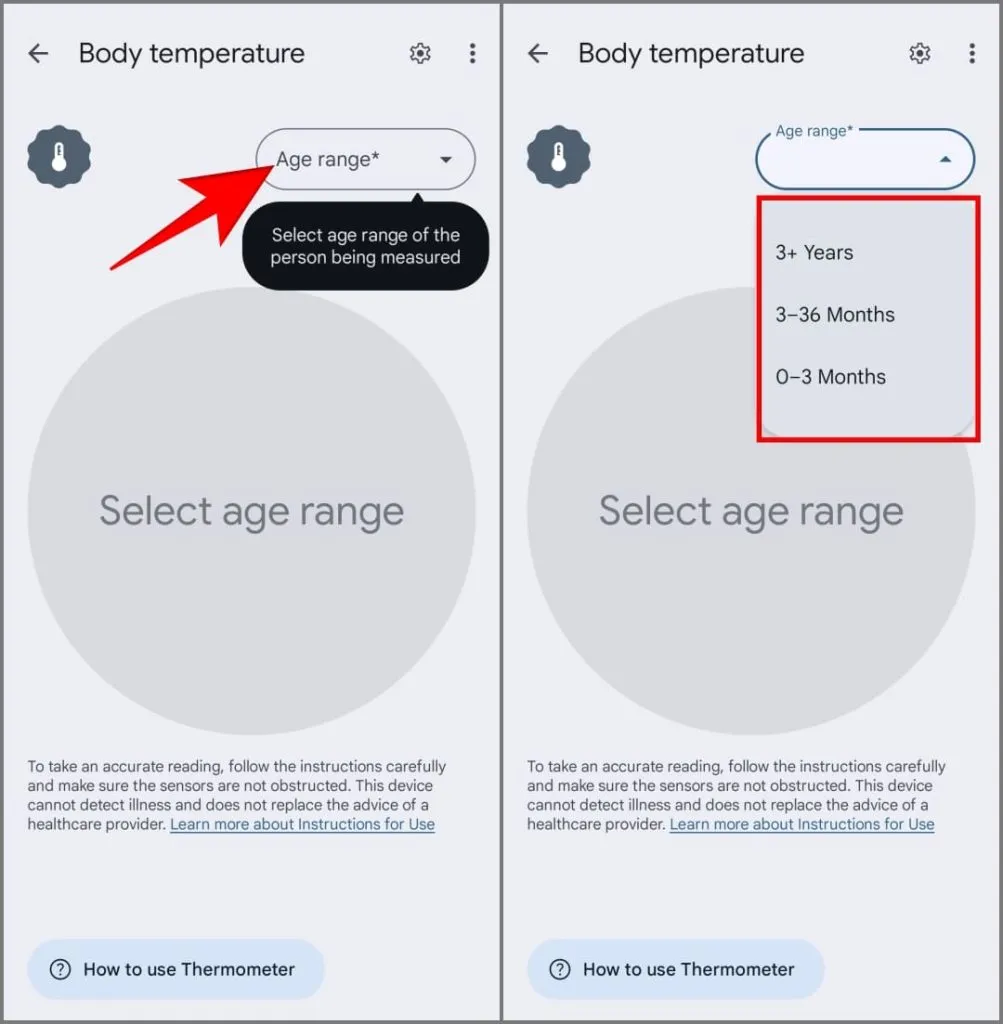
6. Appuyez sur Appuyez pour mesurer .
7. Maintenez le centre de la barre de la caméra près de la peau de votre front jusqu’à ce que vous ressentiez une vibration.
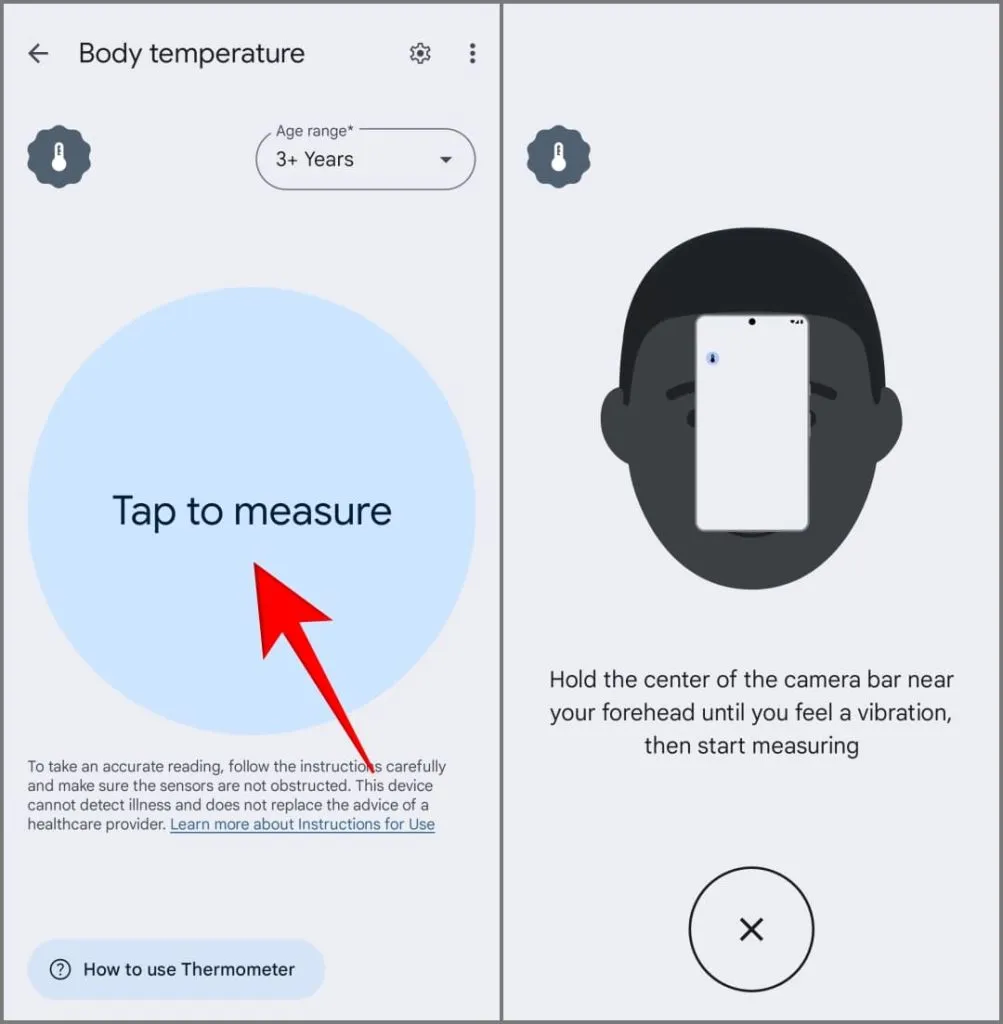
8. Déplacez lentement le téléphone sur votre front et votre tempe, comme indiqué ci-dessous. Vous recevrez un retour haptique et audio pendant le processus.
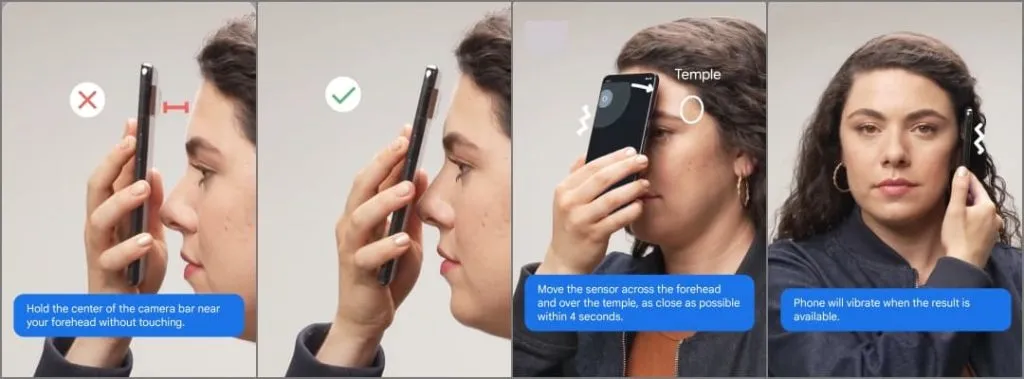
9. Votre Pixel 8 Pro affichera automatiquement votre température actuelle sur l’écran, suivie d’un retour haptique. Appuyez sur Enregistrer pour stocker le résultat dans l’application. Ces données restent sept jours et sont automatiquement supprimées par la suite.
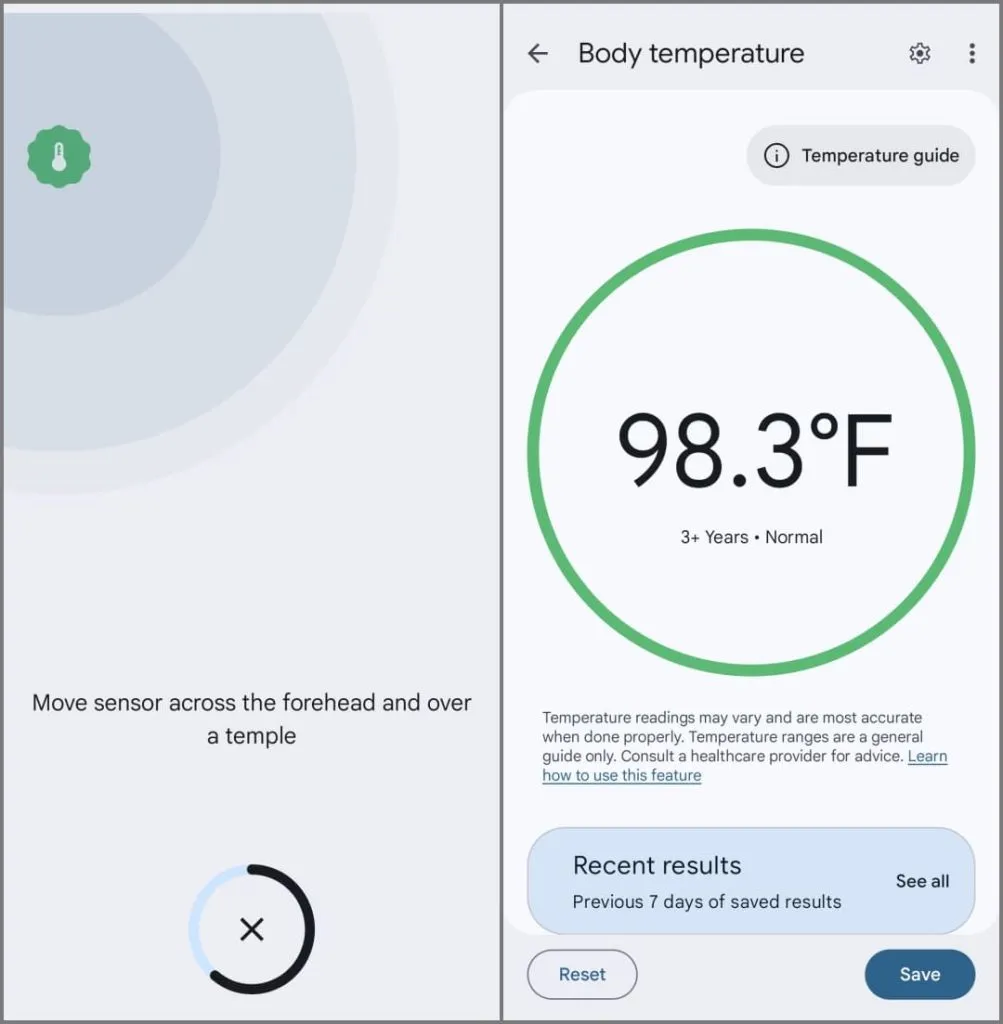
L’unité de température par défaut est Fahrenheit . Vous pouvez le changer en Celsius dans les paramètres de l’application Thermomètre.
La température corporelle du Pixel 8 Pro est-elle précise
Selon les essais cliniques de Google, l’algorithme du logiciel peut calculer la température corporelle dans la plage de 96,9°F à 104°F (36,1°C à 40°C) avec une précision de ±0,3°C par rapport à une artère temporale autorisée par la FDA. thermomètre.

Comme nous avions un pistolet thermomètre infrarouge sans contact au bureau, nous avons décidé de le comparer aux relevés de température corporelle du Pixel. Lors de nos tests, les lectures du Pixel étaient assez erronées (près de 2 à 3 degrés de plus) que celles du pistolet thermique.
Étonnamment, mesurer la température corporelle à l’aide de l’option Température de l’objet dans l’application a donné des résultats proches du thermomètre. Cependant, lorsque nous sommes passés au mode Température corporelle et avons effectué le scan complet des tempes, les résultats ont divergé considérablement.
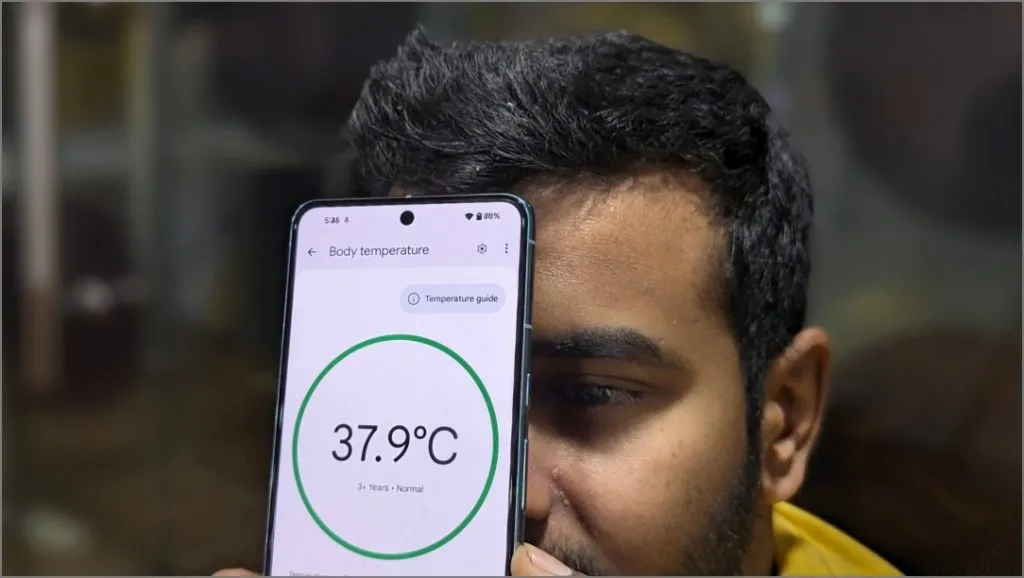
Votre thermomètre mobile
Déverrouiller la fonction Température corporelle, c’est comme recevoir un cadeau bonus : plus de fonctionnalités pour le même prix. Et devine quoi? Les utilisateurs de Global Pixel ne doivent plus se sentir exclus. Même si la fonctionnalité est actuellement exclusive aux États-Unis (c’est la faute de la réglementation !), l’astuce ci-dessus la fait fonctionner à merveille dans n’importe quelle région.
Désormais, votre Pixel 8 Pro peut faire office de thermomètre pour vérifier la température de votre café, de vos biscuits ou même du lait de votre bébé. De plus, cela peut vous aider à surveiller la fièvre des membres de votre famille. Fini les recherches frénétiques de thermomètres dans les tiroirs.


Laisser un commentaire